Se você utiliza a plataforma de comunicação Slack e quer usar um cliente no sistema do pinguim, conheça e veja como instalar o cliente Slack no Linux via Snap.
A Canonical e a Slack anunciaram há pouco tempo que a plataforma popular de colaboração e comunicação da equipe Slack está agora disponível como Snap para Ubuntu e outras distribuições Linux habilitadas para esse formato de pacote.
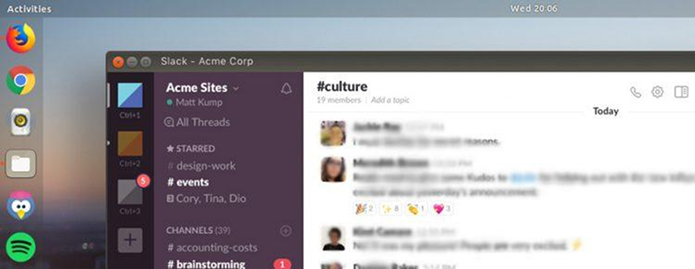
Para aqueles que ainda não conhecem, Slack é uma plataforma de comunicação para equipes, que fornece salas de chat persistentes organizadas por tema, grupos privados e mensagens diretas, tudo pesquisável através de uma caixa de busca.
Além disso, o aplicativo se integra com o Google Docs e Dropbox, GitHub e muitos outros.
Com a promessa de tornar sua vida profissional mais simples, mais produtiva e agradável, o Slack é usado por numerosas organizações e empresas para aumentar a produtividade de seus funcionários.
É uma plataforma tudo-em-um que oferece mensagens, planejamento, calendário, orçamento, revisão de código e muitas outras ferramentas.
Segundo a página do projeto:
“Slack traz a comunicação e a colaboração da equipe em um só lugar para que você possa fazer mais trabalho, seja você de uma grande empresa ou de uma pequena empresa. Marque sua lista de tarefas e mova seus projetos para a frente, trazendo as pessoas certas, conversas, ferramentas e informações que você precisa juntos.”
Mas apesar do Slack fornecer aplicativos para Windows, Mac, iOS e Android, infelizmente, até pouco tempo não havia nenhum cliente oficial para Linux. Felizmente, agora existe.
Agora, se você usa uma distribuição Linux com suporte a pacotes Snap, você poderá instalar facilmente o Slack com apenas uma linha de comando, como será mostrado nesse tutorial.
Antes de instalar, lembre-se de que o Slack para Linux ainda está em estágios beta, pois a equipe Slack ainda está ocupada adicionando toques finais e corrigindo possíveis problemas.
Se você quiser experimentar um cliente Slack alternativo, experimente o ScudCloud:
Cliente Slack – conheça e instale o ScudCloud
Como instalar a versão mais recente do cliente Slack no Linux via Snap em distros que suportam a tecnologia
Para instalar o cliente Slack no Linux via Snap você precisa ter o suporte a essa tecnologia instalado em seu sistema. Se não tiver, use o tutorial abaixo para instalar:
Como instalar o suporte a pacotes Snap no Linux
Depois, você pode instalar o cliente Slack no Linux via Snap, fazendo o seguinte:
Passo 1. Abra um terminal;
Passo 2. Instale a versão estável do programa, usando esse comando:
snap install slack --classicPasso 3. Instale a versão edge do programa, usando esse comando:
snap install slack --edge --classicPasso 4. Mais tarde, se você precisar atualizar o programa, use:
sudo snap refresh slackPasso 5. Depois, se for necessário, desinstale o programa, usando o comando abaixo;
sudo snap remove slackVocê também pode tentar iniciar o programa no menu Aplicativos/Dash/Atividades ou qualquer outro lançador de aplicativos da sua distro, ou digite slack ou em um terminal, seguido da tecla TAB.
Veja também
Você também pode instalar o programa usando esse outro tutorial:
Como instalar o cliente oficial Slack no Linux via Flatpak